|
| [「設定 Windows」もくじ] |
|
Winsowsの標準インターネットブラウザInternet Explorerには,ActiveXコントロールとよばれるソフトウェア技術が採用されている。ActiveXコントロールは,Webサイトからプログラムを自動的にダウンロード→インストール→実行することにより,ブラウザにさまざまな機能を追加することができる技術である。このようにActiveXコントロールは便利であるが,セキュリティの面からみると非常に危険である。インターネット上には,パソコンをのっとったり貴重なデータを盗んだりする,危険なWebサイトが存在するからである。安全のためにはActiveXコントロールを無効にすればよい。 しかし…Windowsパソコンを安全に使うためにはWindows Updateが不可欠であるが,Windows UpdateはActiveXコントロールを使用して行われるため,ActiveXコントロールを無効にするわけにはいかない。 そこで,Windows Updateなど必要なサイトに対してだけActiveXコントロールを許可する設定方法を紹介する。 Internet Explorerを起動して「ツール」→「インターネットオプション」を選び、「インターネット オプション」ダイアログ(図 1)を開く。「セキュリティ」タブを開いて「インターネット」を選択する。 | |
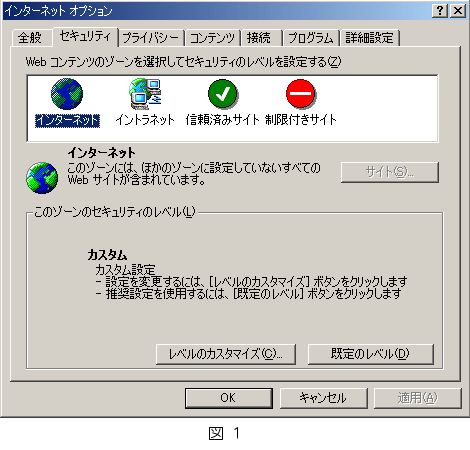
| |
| [レベルのカスタマイズ]ボタンをクリックして「セキュリティの設定」ダイアログ(図 2)を開く。 | |
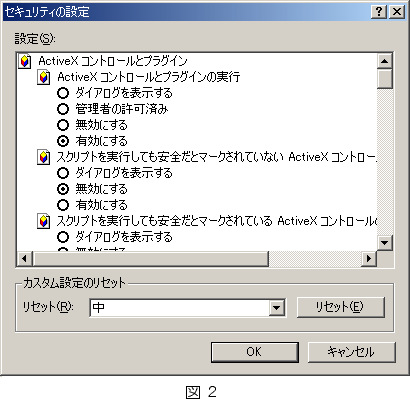
| |
| ここで「ActiveXコントロールとプラグイン」についてという項目について,次のように設定する。 | |
| ・ | 「ActiveXコントロールとプラグインの実行」→「有効にする」 |
| ・ | 「スクリプトを実行しても安全だとマークされていない ActiveX コントロールの初期化とスクリプトの実行→「無効にする」 |
| ・ | 「スクリプトを実行しても安全だとマークされている ActiveX コントロールの実行→「無効にする」 |
| ・ | 「署名済み ActiveXコントロールのダウンロード」→「無効にする」 |
| ・ | 「未署名のActiveXコントロールのダウンロード」→「無効にする」 |
|
[OK]ボタンをクリックする。 「このゾーンに設定されているセキュリティのレベルを変更しますか?」という警告には[はい]ボタンをクリックする。 | |
| 次に図1の「インターネット オプション」ダイアログから「信頼済みサイト」を選択し,[サイト]ボタンをクリックすると「信頼済みサイト」ダイアログ(図 3)が開く。 | |
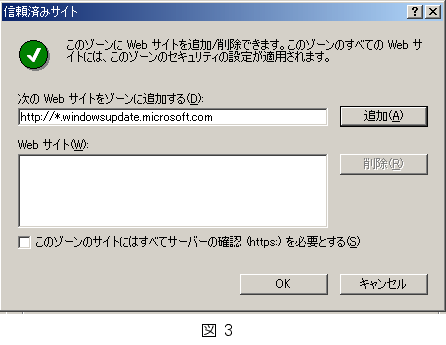
| |
| ・ | 「次のWebサイトをゾーンに追加する」というテキストボックスに http://*.windowsupdate.microsoft.com を入力する。 |
| ・ | 「このゾーンのサイトにはすべてサーバーの確認(https:)を必要とする」のチェックをはずす。 |
| ・ | [追加]ボタンをクリックする。 |
| ・ | [OK]ボタンをクリックしていく。 |
| 以上で設定は終了する。ただしActiveXコントロールの利用をWindows Updateだけに限定した場合,ショッピングサイトなどの機能が,うまく働かなくなってしまうことがありえる。そのときは,Windows Updateのサイトを登録したように,必要なサイトのアドレスも追加登録すればよい。 | |
| 記:2004-7-18 | |